Как улучшить качество фото в фотошопе. Урок для новичков.
 Приветствую всех!! На прошлом уроке я показал вам, как сделать фото резче, а сегодня вы узнаете, как улучшить качество фото в фотошопе в целом!! На самом деле часто бывает такое, что фото не очень качественное, есть какой то туман, оно не яркое, и хотелось бы его не много под реставрировать.
Приветствую всех!! На прошлом уроке я показал вам, как сделать фото резче, а сегодня вы узнаете, как улучшить качество фото в фотошопе в целом!! На самом деле часто бывает такое, что фото не очень качественное, есть какой то туман, оно не яркое, и хотелось бы его не много под реставрировать.
Сделать это не так и сложно в программе фотошоп, и сегодня я покажу как это сделать, используя инструмент «Уровни». Для тех, кому интересно учиться работать в фотошопе, можете почитать мои статьи. Я уже написал о том, как можно сделать из фото рисунок, как сделать фото резче, а так же как простым способом сделать загар на теле.
А сейчас давайте посмотрим, как улучшить качество фото в фотошопе с помощью инструмента «Уровни».
Как улучшить качество фото в фотошопе Adobe Photoshop CS
1.Как обычно выбираем не качественное фото, которое нужно улучшить, и загружаем его в фотошоп. Сделать это можно просто, как это делать я уже писал в предыдущих статьях о фотошопе. Вот с этим фото мы будем работать. Как видите, его качество оставляет желать лучшего. См.рис.

2.Когда вы откроете фото, вам нужно будет вызвать инструмент «Уровни» и сделать это очень просто. Для этого, во вкладке «Слои», который находиться в правом нижнем углу, вам нужно кликнуть на иконку, которая указана на скриншоте, и в открывшемся меню выбрать пункт «Уровни». См. рисунок.

3.Перед вами откроется вот такое окно, с которым мы и будем работать. См. рис.
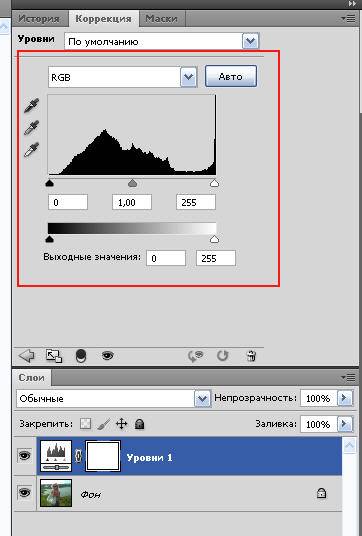
4.Теперь нам нужно будет определить точку самого белого цвета на фотографии, для этого кликните на пипетку, которая находиться снизу, и наведите мышкой на то место фото, где самый белый цвет, и кликните левой кнопкой. Изображение не много поменяется, но это еще не все. См. рис.
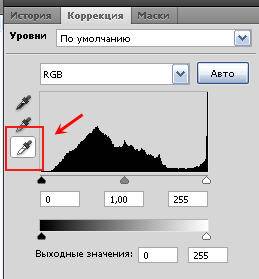
5.Дальше определим точку самого черного цвета, и для этого выберем верхнюю пипетку, и выберем на фотографии самый черный цвет, в моем случае это очки на девушке. Так же кликните мышкой по самому черному цвету, и вы увидите уже отличный результат. См. рис.
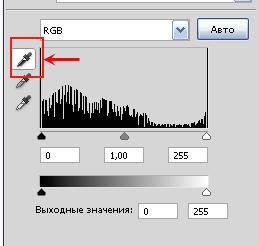
Дальше можно будет сделать фото еще и по резче, как это сделать читаем вот здесь.
А теперь посмотрите, каким стало фото после очень простых действий. См. рис.

Надеюсь, что мой урок, который предназначался в основном новичкам, вам понравился, и теперь вы знаете, как улучшить качество фото в фотошопе. На этом на сегодня все. Впереди вас ждет много интересного связанного с блоггингом, с работой с компьютерными программами, и фотошопом, так что не забываем подписаться на обновления блога.
Желаю всем удачи. С уважением, Александр.
Очень понравился урок. спасибо все просто и доступно, жду ногвых уроков!!!!
@Нина Ливор
Спасибо. заходите еще )))))))